När vi startade YouTube-kanalen WPBeginner hade vi ingen fin utrustning – bara en bärbar dator, grundläggande verktyg och en hel del försök och misstag. Under en kort period har vi framgångsrikt utvecklat den till en kanal med över 1 miljon prenumeranter och 54 miljoner visningar. 🥳
Sedan dess har vi byggt och hanterat flera andra framgångsrika YouTube-kanaler över våra varumärken. Under tiden har vi lärt oss vad som fungerar när du försöker växa ett företag genom video.
Om du börjar från noll eller försöker återuppliva en inaktiv kanal, vi har varit där. Och vi har gjort misstagen du inte behöver göra.
Den här nybörjarvänliga guiden guidar dig genom hur du startar en YouTube-kanal för ditt företag, med samma steg, verktyg och tips som hjälpte oss att växa från noll till miljontals visningar.
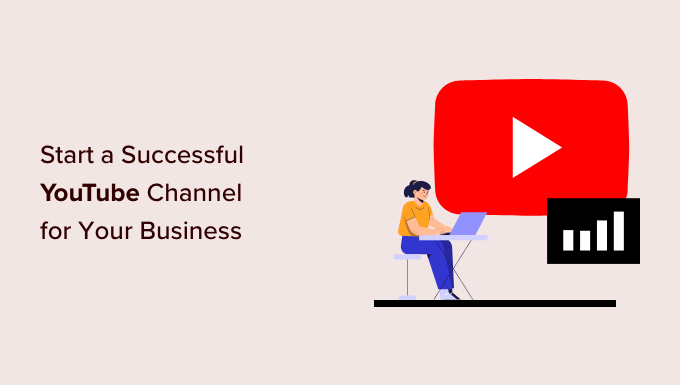
Varför starta en YouTube-kanal för ditt företag?
YouTube är världens näst största sökmotor, med över 2 miljarder aktiva användare. För företag är videomarknadsföring ett kraftfullt verktyg, där 88 % av personerna rapporterar att de har övertygats att köpa en produkt efter att ha sett ett varumärkes video.
En YouTube-kanal för företag kan driva seriös tillväxt genom att hjälpa dig att nå nya målgrupper, bygga förtroende och marknadsföra dina produkter.
Här är de främsta fördelarna med att använda video för att växa ditt företag:
| Fördel | Förklaring |
|---|---|
| Ökad varumärkesigenkänning | Konsekvent publicering av hjälpsamt innehåll gör ditt varumärke mer igenkännbart och minnesvärt, vilket hjälper dig att snabbt bygga medvetenhet. |
| Ökad försäljning | Videor skapar kontakt på en personlig nivå. Tittare som ser produktdemonstrationer eller handledningar är mycket mer benägna att bli betalande kunder. |
| Ökad webbplatstrafik | YouTube kan bli en pålitlig källa till trafik för din webbplats. Att lägga till länkar i videobeskrivningar guidar tittare till dina produkter. |
| Marknadsför produkter/tjänster | Använd videor för att förenkla komplexa funktioner och lyfta fram fördelar. Att bädda in dessa i supportdokument kan också minska supportförfrågningar. |
| Bygg en lojal följarskara | Video hjälper dig att skapa verkliga kopplingar med din publik och växa en gemenskap av engagerade tittare som litar på ditt varumärke. |
| Lägg till en extra intäktskälla | YouTube-monetarisering genom annonser, affiliate-länkar och sponsring kan skapa en ytterligare inkomstström för ditt företag. |
Framgång på YouTube sker inte över en natt. Men från vår egen resa har vi lärt oss att konsekvens och en tydlig innehållsstrategi gör hela skillnaden.
Här är en snabb översikt över vad vi kommer att täcka i det här inlägget:
- Creating a YouTube Channel for Your Business
- Securing Your Brand Name
- Skapa konstverk för din YouTube-kanal
- Skapa en utvald video och en YouTube-kanaltrailer
- Vad du behöver för att skapa bra YouTube-videor
- How to Edit YouTube Videos 🎞️
- Bästa praxis för videoredigering att följa
- Skapa miniatyrbilder för YouTube-videor
- Ladda upp din första YouTube-video
- Bemästra YouTube SEO
- Växa din YouTube-kanal
- Using Your Website to Promote YouTube Videos
- Skapa en konsekvent videokalender
- Experimentera med olika videostilar och format
- Vanliga frågor om att skapa en YouTube-kanal
- Bonusresurser för YouTubers
1. Skapa en YouTube-kanal för ditt företag
Innan något annat behöver du ställa in din YouTube-kanal – och det är superenkelt att göra.
Gå bara till YouTube-webbplatsen och logga in med ditt Google-konto.
När du har loggat in, klicka på din profilikon längst upp till höger och välj ‘Skapa en kanal’ från rullgardinsmenyn.
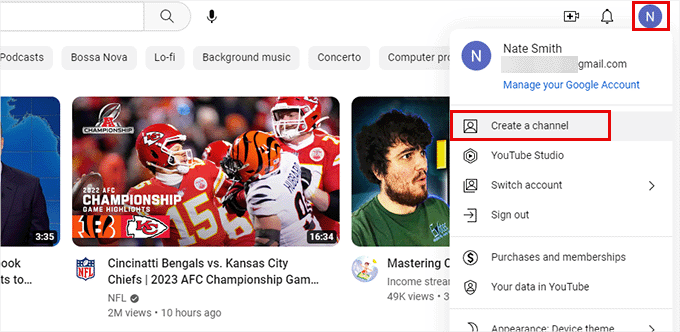
Det öppnar ett enkelt formulär där du kan lägga till din kanals namn, handtag och en profilbild.
Men vänta – skynda dig inte igenom den här delen än. Att välja rätt namn och handtag är viktigare än det verkar.

Tips för att välja det perfekta kanalnamnet
Ditt kanalnamn och handtag hjälper folk att hitta dig på YouTube och även på Google. Så det är smart att inkludera nyckelord, som är ord som din publik kan söka efter när de letar efter din typ av videor.
Tänk på vilken typ av innehåll du kommer att dela. Kommer det att vara handledningar, underhållning, intervjuer, bakom kulisserna-videor eller något annat?
Till exempel, om du lanserar en kanal för din trädgårdsverksamhet, kan ordet 'trädgård' i ditt namn och handtag ge dig en bra boost i sökbarheten.
Du kan också bara hålla dig till ditt företagsnamn om du redan har ett. På så sätt känns ditt varumärke mer konsekvent över din webbplats, sociala medier och YouTube-kanal.
Det är precis vad vi gjorde. Vår kanal heter WPBeginner – WordPress Tutorials, vilket gör det tydligt vilka vi är och vad vi lär ut, samtidigt som vårt varumärke hålls i centrum.
Tips för att skapa en bra profilbild för YouTube
Din profilbild är en av de första sakerna folk märker med din kanal.
Den visas bredvid ditt namn på din kanalsida, under dina videor och till och med i sökresultat.

De flesta småföretag väljer sin logotyp för profilbilden, och det är ett smart drag. Det håller saker konsekventa över ditt varumärke.
Om du inte har en logotyp än, oroa dig inte. Du kan enkelt skapa ett anpassat kanalfoto med hjälp av Canva.
Det är ett gratis online designverktyg som kommer med färdiga mallar för YouTube och andra sociala plattformar, vilket är super praktiskt om du precis har börjat.
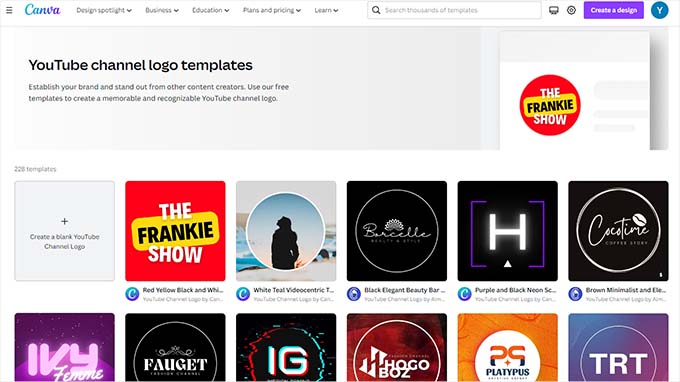
Använder du en annan bildredigerare? Se bara till att din bild är kvadratisk och minst 800 x 800 pixlar. Då ser den skarp ut överallt där den visas.
När du har lagt till ditt kanalnamn, handtag och profilbild, klicka på knappen 'Skapa kanal'.
YouTube tar hand om resten och skickar dig direkt till din helt nya kanalsida.
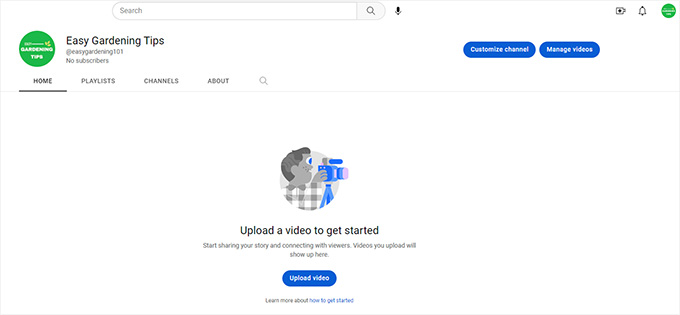
2. Skydda ditt varumärkesnamn
Innan du laddar upp din första video är det en smart idé att säkra ditt varumärkesnamn över hela webben.
Detta innebär att skaffa ett domännamn som matchar din YouTube-kanal, sätta upp en webbplats och skapa konsekventa profiler på sociala medier.
1. Skapa en webbplats för din YouTube-kanal
Att ha en egen webbplats är nyckeln till att bygga ditt varumärke.
För att komma igång behöver du ett domännamn (din webbplats adress) och webbhotell (där dess filer finns).
Vi rekommenderar att använda Bluehost, eftersom de erbjuder WPBeginner-läsare en gratis domän och rabatt på hosting.
För en komplett genomgång, se vår kompletta guide om hur man skapar en WordPress-webbplats.
2. Säkra dina profiler på sociala medier
Om du inte redan har skapat konton för sociala medier för ditt företag är nu det perfekta tillfället. Det är ett av de enklaste sätten att skydda ditt varumärke online.
Tänk på var din publik befinner sig. Det är där du vill vara. Beroende på din målgrupp kommer vissa plattformar att fungera bättre än andra.
Som ett absolut minimum rekommenderar vi att du skapar profiler på Facebook och X (tidigare Twitter). Därifrån kan du expandera baserat på din företagstyp och målgrupp.
Till exempel är LinkedIn utmärkt för affärsfokuserade varumärken. Pinterest och Instagram fungerar bra för livsstils- eller visuellt innehåll. Och om du driver en utbildningswebbplats kan Reddit vara en bra plats att bygga en gemenskap.
Försök att använda samma namn på alla plattformar. Detta beror på att om ditt företagsnamn och ditt YouTube-handtag matchar, blir ditt varumärke konsekvent och lätt att känna igen.
3. Skapa grafik för din YouTube-kanal
Låt oss gå tillbaka till din skinande nya YouTube-kanal. Just nu är det en tom duk – bokstavligen.
En bra plats att börja är att lägga till kanalbild, som en banner, även känd som kanalens omslag eller header. Den här bilden visas högst upp på din kanal och sätter tonen för ditt varumärke.
Ett av de enklaste verktygen för detta är Canva. Det är gratis, nybörjarvänligt och kommer med färdiga mallar för YouTube-banderoller.
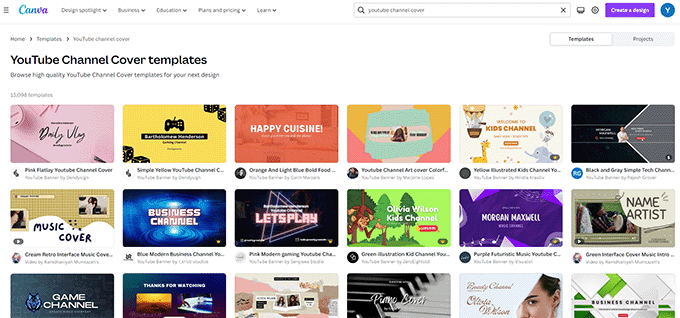
Bläddra igenom mallarna och hitta en som passar dina varumärkesfärger och stil. Anpassa den sedan direkt i Canva.
Om du är mer avancerad kan du skapa din banner med hjälp av bildredigeringsverktyg som Photoshop, Illustrator eller Affinity istället.
YouTube rekommenderar en bannerbild på 2048 x 1152 pixlar och under 6 MB i storlek. Det är dock avgörande att placera dina viktigaste element, som logotyper och text, inom det centrala "säkra området".
Denna centrala zon är cirka 1235 x 338 pixlar. Genom att hålla nyckelelementen här säkerställer du att de inte klipps bort på olika enheter som mobiltelefoner, surfplattor eller TV-apparater.
När den är klar, gå till din YouTube-kanal och klicka på knappen 'Anpassa kanal'.
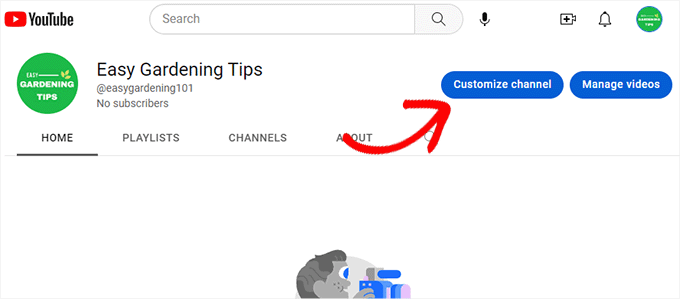
Detta öppnar sidan Kanalanpassning. Byt här till fliken 'Varumärke'.
Du kommer att se din profilbild redan på plats. Klicka nu på knappen 'Ladda upp' bredvid avsnittet för bannerbilden för att lägga till ditt nya konstverk.
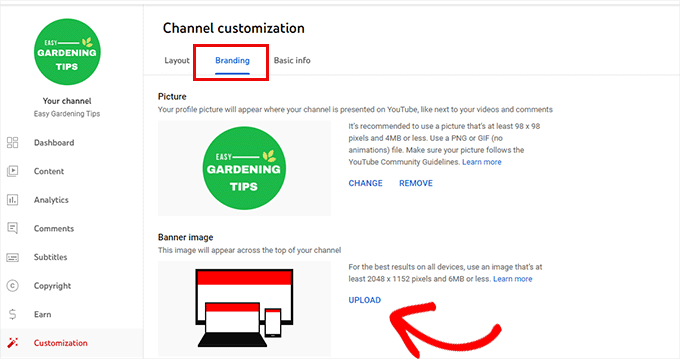
Medan du är här kan du också lägga till en videovattenstämpel. Denna lilla bild visas i hörnet av dina videor och fungerar som en mini-varumärkesbricka – eller till och med en subtil påminnelse om att prenumerera.
De flesta kanaler använder sin logotyp eller profilbild. Du laddar upp den här från samma flik för varumärkesprofilering.
Se bara till att det är en kvadratisk bild, minst 150×150 pixlar. En transparent bakgrund fungerar bäst eftersom den inte distraherar från din video.
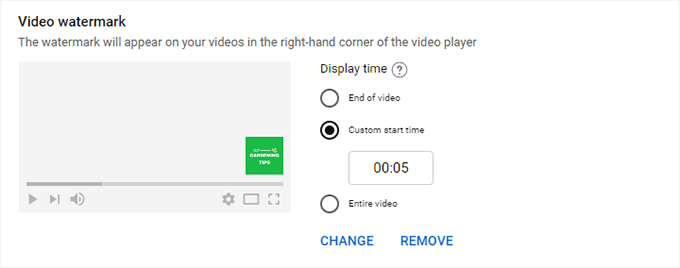
4. Skapa en utvald video och en trailer för YouTube-kanalen
Din YouTube-kanaltrailer är som din "elevator pitch". Den ger nya besökare en snabb smak av vad din kanal handlar om.
När den har lagts till visas den här trailern högst upp på din kanalsida och spelas automatiskt för personer som ännu inte har prenumererat.
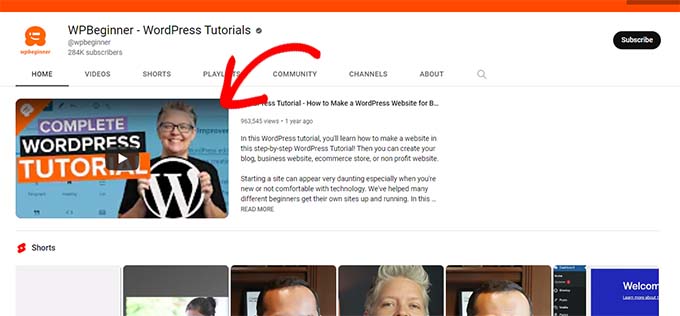
Du kan också ställa in en annan utvald video för prenumeranter. Denna visas på samma plats men är endast synlig för personer som redan har prenumererat på din kanal.
Tänk bara på – om de redan har sett den, kommer de inte att se den igen på den platsen.
För att ladda upp någon av dessa videor, gå till din YouTube Studio-sida.
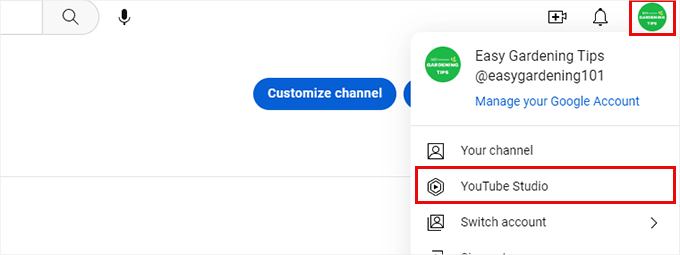
Därifrån, byt till fliken Anpassning. Du kommer att se alternativ för att lägga till din kanaltrailer och utvalda video direkt.
Inte riktigt redo att filma något än? Ingen fara – vi kommer att täcka hur man gör videor senare i den här guiden.
5. Vad du behöver för att skapa bra YouTube-videor
Du behöver inte ett fint studio eller dyr utrustning för att skapa bra videor för din YouTube-kanal. De flesta moderna smartphones har utmärkta kameror, och med några billiga verktyg kan du producera högkvalitativt innehåll utan en stor budget.
Här är en enkel lista över rekommenderad utrustning för att komma igång:
| Utrustning | Rekommendation | Syfte |
|---|---|---|
| Kamera 📷 | Din smartphone (som en iPhone, Google Pixel eller Samsung Galaxy) är en bra utgångspunkt. För en uppgradering, överväg ett kompakt alternativ som GoPro Hero 11. | Fångar högkvalitativ video för en professionell look. |
| Stativ | Ett prisvärt stativ från Amazon eller ett allt-i-ett-alternativ som Rode Vlogging Kit. | Håller dina tagningar stadiga och förhindrar skakigt, oprofessionellt material. |
| Belysning | En enkel ringlampa är ett budgetvänligt alternativ. De är portabla och kommer ofta med justerbar ljusstyrka och höjd. | Förbättrar videons visuella kvalitet, särskilt vid filmning inomhus, genom att ge mjukt, jämnt ljus. |
| Videoredigeringsprogram | För nybörjare, prova gratisverktyg som iMovie (Mac), Clipchamp (Windows) eller den webbaserade redigeraren i Canva. | Låter dig klippa ihop klipp, lägga till musik och text, och polera din video innan du laddar upp den till YouTube. |
6. Hur man redigerar YouTube-videor 🎞️
Du behöver inte vara en teknisk expert för att redigera dina videor. Bara att lära sig några grunder kan få ditt innehåll att se renare och mer professionellt ut.
Filma videor med redigering i åtanke
- Skjut alltid i högsta videokvalitet som din kamera eller telefon tillåter.
- Använd ett stativ eller gimbal för att undvika skakiga klipp – det gör stor skillnad.
- Om din kamera stöder det, använd manuell fokus för att hålla ditt motiv i skarp fokus.
- Spela in i ett tyst utrymme, eller använd en mikrofon för att minska bakgrundsljudet.
Redigera videor för din YouTube-kanal
När du har spelat in din video, öppna den i din favoritvideoeditor och börja göra den snygg:
- Trimma bort eventuella misstag eller sektioner du inte vill behålla.
- Lägg till bakgrundsmusik för att sätta stämningen eller fylla tysta ögonblick.
- Använd övergångar för att smidigt flytta mellan klipp.
- Lägg till text, bilder eller grafik för att förklara saker visuellt eller förstärka ditt budskap.
Din redigeringsprogramvara ger dig en förhandsgranskning medan du arbetar. När du är nöjd med den slutliga versionen, fortsätt och exportera din video så att den är redo att laddas upp.
Hitta media att använda i dina YouTube-videor
YouTube tar upphovsrätt på allvar. Om du använder musik, bilder eller videoklipp utan tillstånd kan din video (eller till och med hela din kanal) tas bort.
Se till att allt material du inkluderar antingen är royaltyfritt eller något du har fullständiga rättigheter att använda. Det finns massor av royaltyfria mediekällor tillgängliga.
YouTube har också sitt eget Ljudbibliotek med tusentals gratis spår och ljudeffekter som du kan använda i dina videor.
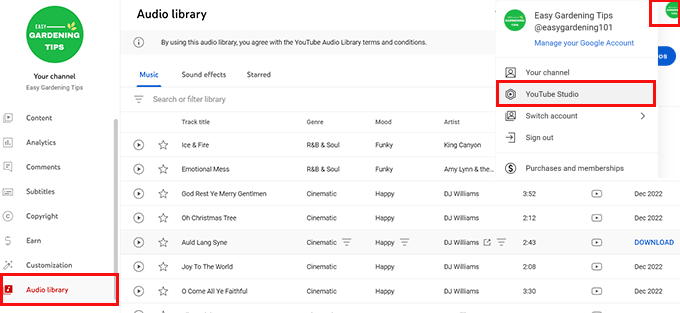
Du hittar den inuti YouTube Studio. Sök eller bläddra bara i samlingen, ladda ner det du gillar och lägg till det i din video i din redigerare.
Spara din video för uppladdning på YouTube
Som standard låter YouTube dig ladda upp videor som är upp till 15 minuter långa. Men när ditt konto har verifierats kan du ladda upp mycket längre videor.
För att ladda upp längre videor måste din fil vara under båda dessa gränser: 256 GB i storlek och 12 timmar i längd.
När du är klar med redigeringen, se till att exportera din video med de högsta kvalitetsinställningarna som din redigerare tillåter. För bästa resultat, använd H.264-codec och spara filen som en MP4. Det ger dig en bra balans mellan kvalitet och filstorlek.
Bara en heads up: att exportera stora filer kan ta ett tag, särskilt om din video är lång eller innehåller många effekter. Ha tålamod – det är värt väntan.
7. Bästa praxis för videoredigering att följa
Ju fler videor du redigerar, desto bättre blir du på att upptäcka vad som fungerar och vad som inte gör det. Här är några enkla bästa praxis som vi rekommenderar att du har i åtanke när du börjar:
- Exportera alltid dina videor med högsta kvalitetsinställningar. YouTube kommer automatiskt att justera uppspelningskvaliteten för tittare, men genom att ladda upp den bästa versionen säkerställer du att den högsta upplösningen är tillgänglig.
- Längre videor kan ta ett tag att bearbeta på din dator. För att undvika avbrott, håll din bärbara eller stationära dator ansluten till en strömkälla under export.
- Videofiler är stora och tar tid att ladda upp. Se till att du har en stabil, snabb internetanslutning innan du påbörjar YouTube-uppladdningen.
- Titta igenom din slutliga video helt innan du laddar upp den. Detta hjälper dig att upptäcka små misstag, som stavfel, klumpiga klipp eller musik som är för hög.
- Överanvänd inte övergångar eller effekter. Några mjuka övergångar räcker långt – håll saker och ting rena och fokuserade så att ditt budskap förblir i centrum.
8. Skapa miniatyrbilder för YouTube-videor
Din miniatyrbild är det första folk märker innan de klickar på din video. Den fungerar som en förhandsgranskningsbild på YouTube och visas i sökresultat, rekommendationer och på din kanalsida.
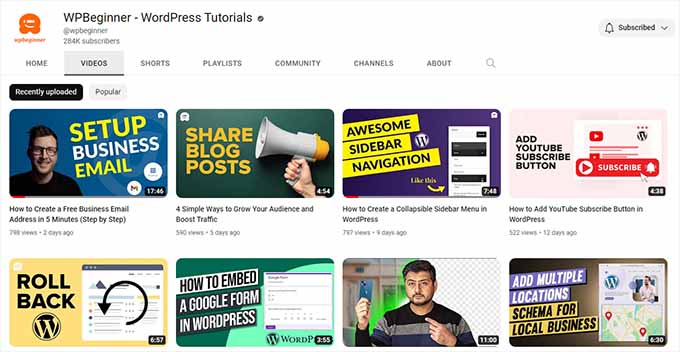
Miniatyrer spelar en stor roll för att få klick och kan avgöra din videos klickfrekvens. Medan YouTube låter dig välja en bildruta från din video, rekommenderar vi alltid att skapa en anpassad istället.
Du kan använda ett verktyg som Canva eller Photoshop för att designa din miniatyrbild. Se till att den är minst 1280×720 pixlar så att den ser bra ut på alla enheter.
Här är några tips för miniatyrbilder som har fungerat bra för oss:
- Använd bilder av hög kvalitet: En suddig eller pixlig miniatyrbild skadar trovärdigheten. Använd tydliga, skarpa bilder som ser bra ut även i mindre storlekar.
- Fånga ögat: Använd djärva färger, stark kontrast och uttrycksfulla ansikten för att dra uppmärksamhet. Det är därför du ofta ser miniatyrbilder med förvånade 😮, exalterade 😲 eller dramatiska 😥 uttryck.
- Framhäv huvudpoängen: Visa vad din video handlar om direkt på miniatyrbilden. Detta hjälper tittarna att snabbt förstå vad de får ut av att titta.
- Använd text klokt: Lägg till en kort rubrik eller några ord som lockar till innehållet. Håll typsnittet stort och läsbart, även på små skärmar.
- Håll det enkelt: Undvik att packa in för många element. En ren, fokuserad miniatyrbild är lättare för ögonen och presterar ofta bättre än en rörig.
När du har designat din miniatyrbild kan du ladda upp den efter att din video har laddats upp till YouTube. Om du någonsin vill ändra den senare, gå bara till YouTube Studio och uppdatera den därifrån.
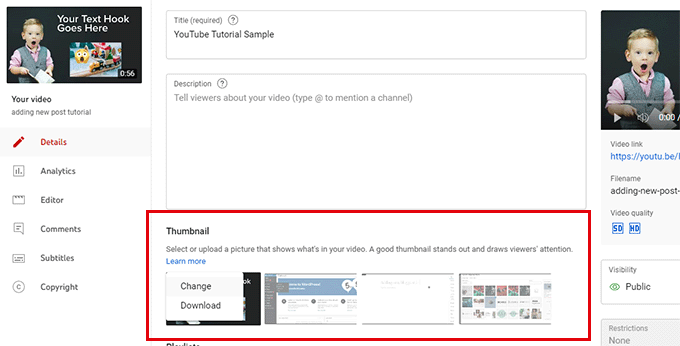
9. Ladda upp din första YouTube-video
Att ladda upp din första video är spännande, och YouTube gör processen ganska enkel.
Börja med att gå till din YouTube Studio-sida. När du är där, klicka på knappen ‘Ladda upp videor’.
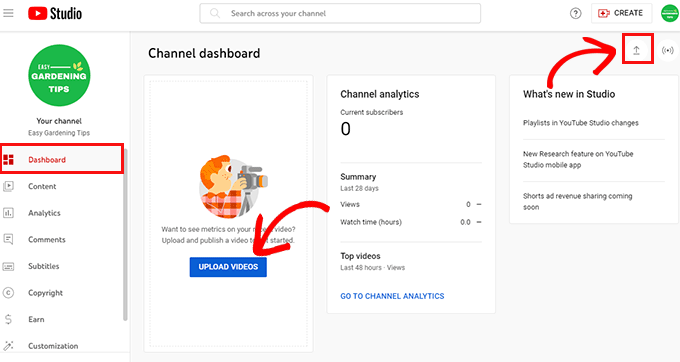
Detta öppnar ett popup-fönster där du kan välja videofil(er) från din dator.
Klicka på 'Välj filer' för att komma igång.
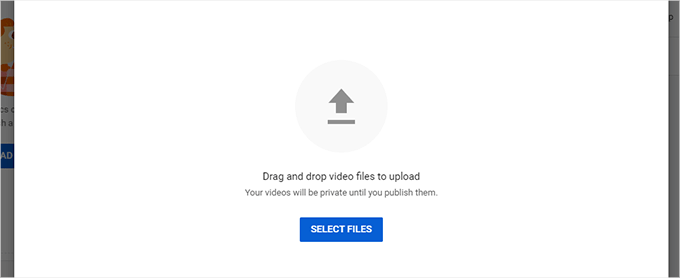
Medan din video laddas upp, kommer du att bli ombedd att fylla i detaljer som din videotitel, beskrivning, miniatyrbild och taggar.
Ta dig tid med detta steg, eftersom det är avgörande för YouTube SEO.
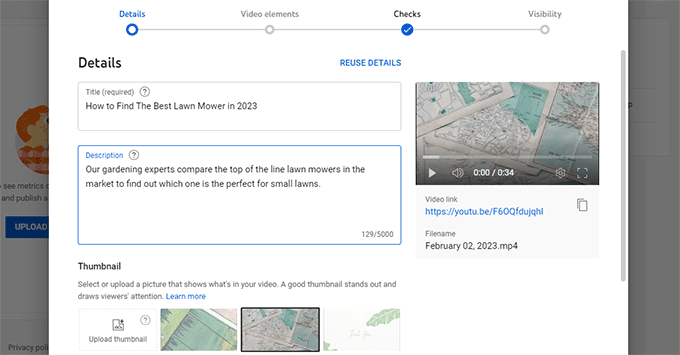
När du är nöjd med informationen klickar du på knappen 'Nästa'.
På nästa skärm kan du lägga till extra funktioner som undertexter, slutskärmar och videokort.
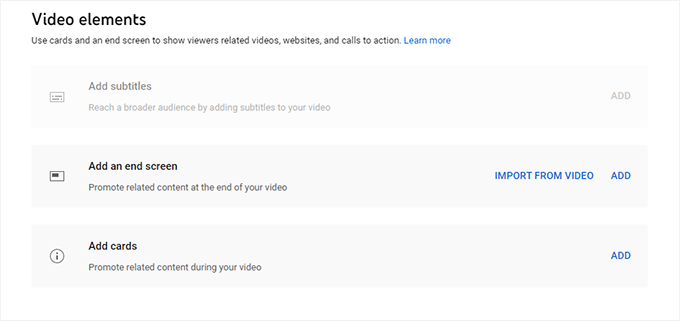
Klicka på ‘Nästa’ igen.
YouTube kommer nu att göra en snabb kontroll av upphovsrättsproblem eller olämpligt innehåll.
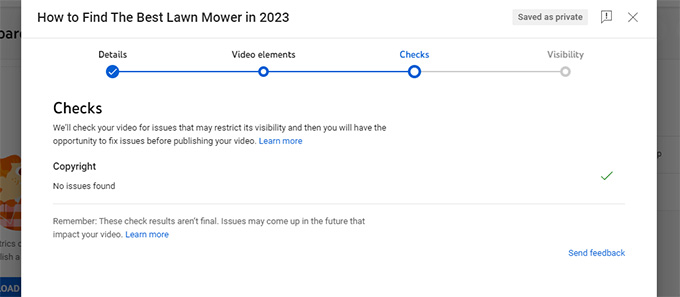
Om allt ser bra ut, klicka på 'Nästa' en gång till för att gå till det sista steget.
Nu kommer du att bestämma hur du vill publicera din video. Du kan göra den Offentlig (för alla), Olistad (endast personer med länken kan se den) eller Privat (endast du kan se den).
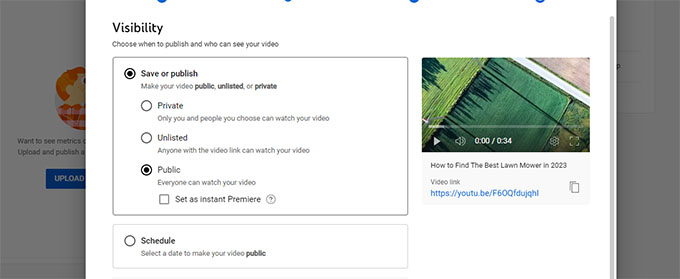
Du kan också schemalägga din video att bli live vid ett senare datum. Detta är perfekt om du planerar innehåll i förväg.
När du är redo, tryck på knappen 'Publicera' – och precis så är din första video live!
10. Bemästra YouTube SEO
YouTube är inte bara en videoplattform. Det är också den näst största sökmotorn i världen, precis efter Google.
Det är därför att uppmärksamma YouTube SEO från dag ett är en av de bästa sakerna du kan göra för din kanal. Effektiv YouTube SEO hjälper dina videor att visas i YouTube-sökresultat, att bli presenterade i föreslagna videor och till och med att rankas i Googles videorresultat.
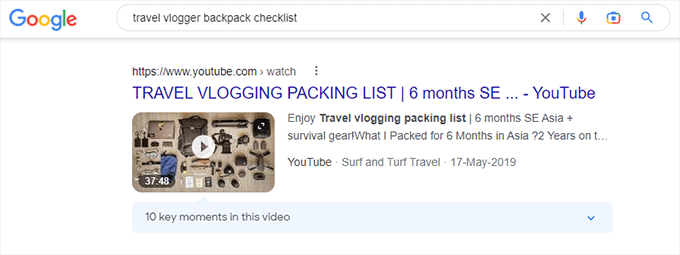
Här är några nybörjarvänliga YouTube SEO-tips som kan ge dina videor en skjuts i sökrankingen:
- Använd nyckelord i din titel och beskrivning – Tänk på vad dina tittare skulle skriva för att hitta din video. Använd dessa söktermer – kallade nyckelord – i din titel och beskrivning. Du kan också strö ut dem i din kanalbeskrivning och på Om-sidan.
- Skapa en anpassad miniatyrbild – Vi pratade om detta tidigare, men det är värt att upprepa. En anpassad miniatyrbild ger kontext och ökar din klickfrekvens, vilket också hjälper din ranking.
- Lägg till undertexter och textning – Textning gör dina videor mer tillgängliga och ger YouTube extra text för att förstå vad din video handlar om.
- Använd taggar strategiskt – Taggar hjälper till att kategorisera din video och kan förbättra upptäckbarheten. De talar också om för YouTube vad ditt innehåll handlar om.
- Make the Most of Character Limits – YouTube gives you a lot of space in key areas—use it wisely:
- Titel: Upp till 100 tecken. Använd nyckelord och försök följa titelmönster som fungerar för andra skapare i din nisch.
- Beskrivning: Upp till 5000 tecken. Lägg till en detaljerad sammanfattning av din video, länkar till din webbplats eller blogg, sociala mediehandtag, affiliatelänkar och mer.
- Taggar: Upp till 500 tecken. Använd taggar som beskriver ditt ämne, relaterade termer och andra variationer som folk kan söka efter.
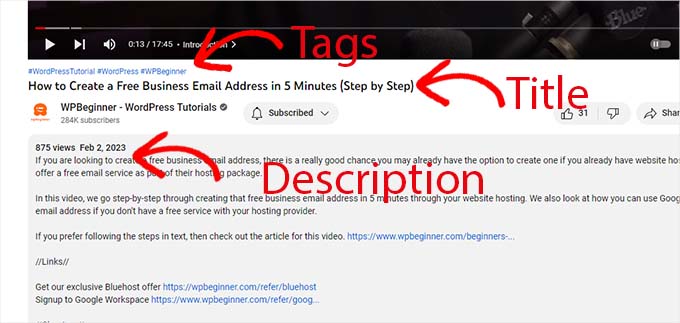
YouTube SEO är en av de färdigheter som blir bättre med övning.
När du laddar upp fler videor kommer du att börja märka vad som fungerar, och du kommer naturligt att förbättra dina rankningar över tid.
11. Växa din YouTube-kanal
Att växa en YouTube-kanal tar tid, konsekvens och lite tålamod. Tillväxt sker vanligtvis långsamt och stadigt, en video i taget.
Här är några saker vi har lärt oss som kan hjälpa dig att bygga momentum:
- Skapa högkvalitativa videor: Folk kommer inte att stanna kvar för videor som inte erbjuder värde, vare sig det är tips, kunskap eller underhållning. När du skapar innehåll som besvarar frågor eller löser problem, är folk mer benägna att prenumerera.
- Ladda upp regelbundet: Konsekvens är nyckeln. Sikta på en video per vecka till att börja med. Detta hjälper till att bygga momentum, håller din publik engagerad och ger YouTube-algoritmen positiva signaler.
- Engagera dig med din publik: YouTube är en social plattform, så engagemang spelar roll. Ställ frågor i dina videor och svara på kommentarer. Tittare älskar att veta att det finns en riktig person bakom innehållet.
- Kör utlottningar för att öka engagemanget: Att anordna en tävling är ett beprövat sätt att få fler prenumeranter och interaktion. Vi använder RafflePress för att köra våra utlottningar eftersom det gör det enkelt för tittare att delta genom att prenumerera, titta på en video eller följa på sociala medier.
- Kurera ditt innehåll i spellistor: När ditt bibliotek växer, gruppera relaterade videor i spellistor. Detta förbättrar visningstiden, gör din kanal lättare att navigera och kan till och med hjälpa spellistor att visas i sökresultat.
- Gräv i din analys: Använd YouTubes detaljerade analys för att förstå vad som fungerar. Vi tittar på visningstid, visningar och publikdemografi för att skapa innehåll som våra tittare faktiskt vill se.
- Marknadsför dina videor: Det räcker inte att bara ladda upp. Marknadsför dina videor via e-postutskick och genom att bädda in dem på din webbplats. Varje visning räknas, särskilt när du precis har börjat.
12. Använda din webbplats för att marknadsföra YouTube-videor
En webbplats är ett av de mest effektiva verktygen för att driva trafik från YouTube till ditt företag och vice versa. Vi har använt våra webbplatser för att marknadsföra videor, öka antalet prenumeranter och öka försäljningen.
Här är samma strategier du kan följa:
1. Starta en blogg för att marknadsföra din YouTube-kanal
Att starta en WordPress-blogg hjälper dig att attrahera personer som söker efter dina ämnen på Google. Att återanvända dina videor till blogginlägg är ett av de enklaste sätten att växa både din webbplats och din YouTube-kanal.
Om du fortfarande är osäker, kolla in vårt inlägg om varför bloggning är värt det.
2. Lär dig WordPress SEO för att marknadsföra ditt videoinnehåll
SEO spelar en stor roll för att marknadsföra videoinnehåll. Vi använder All in One SEO på våra webbplatser för att få högre ranking. Pro-planen inkluderar en funktion för videosömkartor, som hjälper dina videor att visas i Googles sökresultat med rika utdrag.
För fullständiga instruktioner, se vår guide om WordPress SEO.
3. Bädda in dina videor i blogginlägg för att få fler prenumeranter
Att bädda in dina YouTube-videor i blogginlägg är ett av de enklaste sätten att öka visningarna.
Klistra bara in video-URL:en i WordPress-redigeraren, så bäddas den in automatiskt. Ingen extra installation behövs.
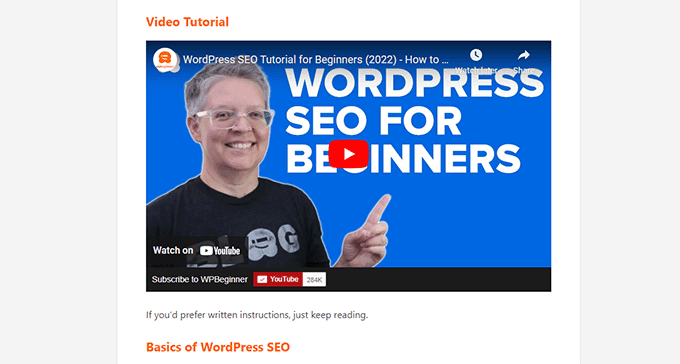
4. Skapa videogallerier på din webbplats
För att visa upp ditt videobibliotek kan du skapa ett videogalleri på din webbplats. Vi rekommenderar att du använder pluginet Smash Balloon’s YouTube Feed Pro. Det låter dig visa vackra, responsiva YouTube-gallerier var som helst på din webbplats.
För en detaljerad handledning, se vår guide om att skapa ett videogalleri i WordPress.
13. Skapa en konsekvent videokalender
För att upprätthålla en framgångsrik YouTube-kanal måste du konsekvent ladda upp nya videor. Många nybörjare börjar med en video per vecka. Den verkliga utmaningen för de flesta är att komma på nya videoidéer.
Här är några tips för att generera videoidéer för din YouTube-kanal:
- Visa YouTube Analytics: Se vilket innehåll dina användare gillar mest, och skapa sedan videor om djupare eller relaterade ämnen.
- Få tips från YouTube-sökning: När du skriver ett sökord i YouTubes sökfält föreslås populära söktermer. Använd dessa för nya videoidéer.
- Läs YouTube-kommentarer: Dina tittare ställer ofta frågor i kommentarerna. Du kan göra de vanligaste frågorna till nya videor.
- Återanvänd blogginnehåll: Gör om dina mest populära blogginlägg till YouTube-videor.
- Fråga din publik: Fråga dina följare på sociala medier vilka ämnen de vill se härnäst. Du kan också köra omröstningar och undersökningar på din webbplats med ett verktyg som WPForms för att samla idéer.
- Bläddra i online-communities: Forum som Reddit, Facebook-grupper och LinkedIn är guldgruvor för trendiga frågor. Gå med i communities inom din nisch för att se vad folk frågar.
- Use Keyword Research Tools: For more data-driven ideas, several tools can help you find what people are searching for:
- LowFruits – Detta lättviktiga verktyg hjälper dig att hitta sökord med låg konkurrens som mindre kanaler snabbt kan ranka för.
- vidIQ – Ett verktyg för sökord och videoidéer, skapat specifikt för YouTubers.
- TubeBuddy – En webbläsartillägg fullpackad med verktyg för video-SEO, miniatyrbildstester och mer.
14. Experimentera med olika videostilar och format
För att upptäcka vad din publik älskar mest är det viktigt att testa olika videoformat. Experimenterande hjälper dig att se vad som ger bäst respons i form av visningar, gillanden och kommentarer.
Här är några populära format att prova:
- YouTube Shorts: Dessa korta vertikala videor är utmärkta för snabba tips eller ögonblick bakom kulisserna.
- Hur-man-gör-guider: Steg-för-steg-guider som löser ett specifikt problem för din publik.
- Intervjuer: Samtal med experter eller influencers inom din bransch.
- Videoessäer eller kommentarer: Fördjupningar i ett visst ämne, där du delar ditt unika perspektiv.
Att variera sig hjälper dig att hitta vad som fungerar för dina tittare. Du kan också gå tillbaka och uppdatera äldre videor genom att byta ut miniatyrbilden eller justera titeln för att förbättra synligheten.
Vanliga frågor om att skapa en YouTube-kanal
Nu när din YouTube-kanal är igång, här är svar på några av de vanligaste frågorna från nybörjare.
1. Hur många visningar behöver jag för att få betalt på YouTube?
För att gå med i YouTube Partnerprogrammet och vara berättigad till monetarisering måste du uppfylla ett av följande tröskelvärden:
- 1 000 prenumeranter OCH 4 000 offentliga visningstimmar under de senaste 12 månaderna.
- 1 000 prenumeranter OCH 10 miljoner giltiga publika Shorts-visningar under de senaste 90 dagarna.
2. Kan jag starta en YouTube-kanal med min telefon?
Ja, du kan starta en YouTube-kanal med din mobiltelefon. YouTube-appen för smartphones gör det superenkelt att skapa en kanal, spela in live-videor eller ladda upp videor från din telefon.
3. Hur tjänar man pengar online med YouTube?
Det enklaste sättet att tjäna pengar online med YouTube är genom att gå med i YouTube Partner Program. När du har blivit godkänd blir du berättigad att få betalt för intäktsdelning på annonser som visas under dina videor.
4. Kan jag starta en YouTube-kanal utan att visa mitt ansikte?
Ja, du kan starta en YouTube-kanal och ladda upp videor utan att visa ditt ansikte.
5. Behöver jag ett LLC för att starta en YouTube-kanal för mitt företag?
Nej, du behöver inte ett LLC för att starta en YouTube-kanal för ditt företag. Du kommer automatiskt att betraktas som en enskild firma, och alla intäkter kommer att vara föremål för lokala skatter, såsom inkomstskatt.
Vissa skapare registrerar sig dock som ett aktiebolag (LLC) för att skydda sitt företag från potentiella ansvarsrisker av juridiska och finansiella skäl.
Ansvarsfriskrivning: Observera att denna information är avsedd för utbildningsändamål och inte bör betraktas som professionell, juridisk eller finansiell rådgivning. Vi rekommenderar starkt att du konsulterar en kvalificerad yrkesperson, såsom en revisor eller jurist, för att fastställa den bästa företagsstrukturen för din specifika situation.
Bonusresurser för YouTubers
Att komma igång på YouTube är bara början.
Vi har sammanställt några extra resurser för att hjälpa dig att höja nivån på ditt innehåll och växa din kanal snabbare:
- WordPress SEO-inställningar för nybörjare – Lär dig hur du optimerar din webbplats så att fler kan upptäcka dina videor.
- Vad är en blogg och hur skiljer den sig från en webbplats? – Se hur bloggande kan stödja din YouTube-kanal och bygga ditt varumärke samtidigt.
- Bästa WordPress-plugins för videogallerier jämförda – Utforska toppverktyg för att visa YouTube-videor vackert på din webbplats.
- Hur man lägger till en YouTube-widget i WordPress – Visa dina senaste videor i sidofältet, sidfoten eller något annat widget-redo område.
Vi hoppas att den här artikeln hjälpte dig att lära dig hur du enkelt startar en framgångsrik YouTube-kanal för ditt företag. Du kanske också vill se vår lista över andra populära online-affärsidéer eller lära dig hur du skapar och säljer onlinekurser för att generera passiv inkomst.
Om du gillade den här artikeln, prenumerera då på vår YouTube-kanal för WordPress-videoguider. Du kan också hitta oss på Twitter och Facebook.





Samuel
Jag vill också säga att det är viktigt att fokusera på din nisch och målgrupp från början. Att veta vem du pratar med hjälper dig att skapa innehåll som är både relevant och värdefullt för dem.
Mrteesurez
Jag uppskattar verkligen den omfattande guiden som tillhandahålls i det här inlägget om att starta en framgångsrik YouTube-kanal. Jag har nyligen påbörjat min egen YouTube-resa men har ännu inte sett mycket prenumeranttillväxt. Den här guiden erbjuder praktiska steg och strategier som jag tror kommer att hjälpa till att förfina mitt tillvägagångssätt och förbättra min kanals prestanda. Dina insikter om innehållsskapande, publikengagemang och optimering är precis vad jag behöver för att övervinna de tidiga hindren och bygga en starkare närvaro. Tack för att du delar med dig av sådan värdefull information!
Jiří Vaněk
Jag var i exakt samma situation, och det var frustrerande att efter att ha startat min kanal hade jag praktiskt taget inga prenumeranter på månader. Även om jag tyckte att innehållet i videorna var heltäckande och välgjort, saknades det fortfarande något för att locka folk och få dem att prenumerera. Som du nämnde hjälpte många tips från den här guiden och små detaljer om hur man anpassar kanalen mig att börja få mina första prenumeranter. Även om det fortfarande inte är många, är det bara att se listan växa ett bevis för mig att råden från den här handledningen verkligen fungerar.
Jiří Vaněk
Tack för de mycket detaljerade och utförliga instruktionerna. Jag startade YouTube främst för att ha en plats att ladda upp videor som jag presenterade på webbplatsen. Jag ville ha en snabb plattform så att videorna inte skulle överbelasta min egen server. Nu har jag också börjat titta mer på hur jag kan marknadsföra hela kanalen lite mer och inte bara använda den som ett arkiv för videor. Den här handledningen gav mig mycket vägledning om vad jag ska fokusera på. Bra jobbat.
Mrteesurez
Jag kan helt relatera till ditt ursprungliga tillvägagångssätt att främst använda YouTube som ett videolager för din webbplats, jag gjorde detsamma när jag först började, jag ställde in alla mina videor som olistade. Att hosta videor på YouTube hindrade min server från att överbelastas, precis som du nämnde. Men när jag väl insåg potentialen i att bygga en kanal för engagemang började saker och ting förändras. Jag fokuserade sedan mer på optimering, titlar, taggar och miniatyrbilder, det ökade synligheten och engagemanget markant. Jag är säker på att med de steg du tar nu kommer din kanal att se liknande tillväxt. Fortsätt så!
Moinuddin waheed
Det här är den mest omfattande guiden för att starta en YouTube-kanal för företag. Jag har redan startat en YouTube-kanal och arbetar med den för att växa.
Att ha en YouTube-kanal innebär faktiskt att skapa auktoritet i betraktarens sinne om ämnet. Publiken börjar koppla samman och knyta an till auktoriteten i ämnet, vilket skapar potential för att växa verksamheten.
YouTube är Googles syskon och har miljarder trafik. Så att bygga en publik på YouTube innebär att öka verksamheten mångfalt.
Tack wpbeginner för den här guiden. Jag kommer att försöka implementera de flesta av dessa instruktioner. Jag har redan bokmärkt den för att läsa den flera gånger.
Mrteesurez
Jag håller helt med! Att starta en YouTube-kanal har varit en "game changer" för mitt företag också. När jag lanserade min såg jag på nära håll hur det att bygga auktoritet inom ett ämne hjälper till att skapa förtroende och djupare kopplingar med publiken. Det ökar inte bara engagemanget utan öppnar också upp fler vägar för tillväxt. YouTubes enorma trafikpotential är obestridlig, och att utnyttja den kan verkligen skala upp ett företag.
Web Guy Nick
Jag snubblade precis över det här fantastiska blogginlägget, och jag måste säga att dessa YouTube-tips är otroligt hjälpsamma för alla som driver en kanal, oavsett storlek eller nisch! Råden du har gett här är inte bara praktiska utan också lätta att implementera. Jag uppskattar hur du har brutit ner varje tips i enkla steg, vilket gör det tillgängligt även för de nyaste innehållsskaparna. Dina insikter om algoritmförbättring, publikengagemang och videoproduktion är ovärderliga för att växa och underhålla en framgångsrik kanal. Jag kommer definitivt att dela detta med andra YouTubers och kan inte vänta med att tillämpa dessa tips på min egen kanal. Tack för att du delar din expertis och fortsätt det goda arbetet!
WPBeginner Support
Varsågod, glad att du fann vår artikel hjälpsam!
Admin